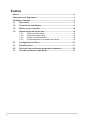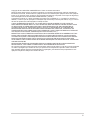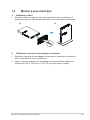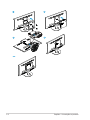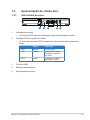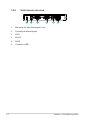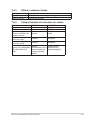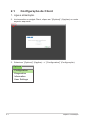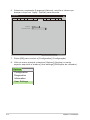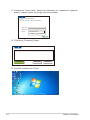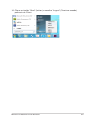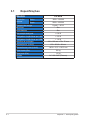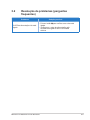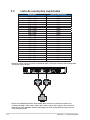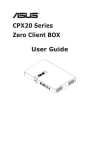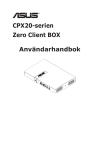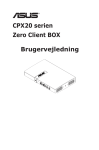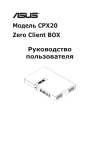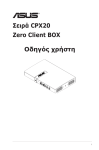Download ASUS CPX20 User's Manual
Transcript
Série CPX20 Zero Client BOX Guia do utilizador Índice Avisos.......................................................................................................... iv Informações de Segurança.......................................................................... v Cuidados e limpeza..................................................................................... vi 1.1Bem-vindo...................................................................................... 1-1 ii 1.2 Conteúdo da embalagem............................................................. 1-1 1.3 Montar a zero client box............................................................... 1-2 1.4 Apresentação do cliente zero...................................................... 1-4 1.4.1 Vista frontal da caixa........................................................ 1-4 1.4.2 Vista traseira da caixa...................................................... 1-5 1.4.3 Utilizar o sistema cliente.................................................. 1-6 1.4.4 Comportamento do indicador de cliente.......................... 1-6 2.1 Configuração de Client................................................................. 2-1 3.1 Especificações.............................................................................. 3-1 3.2 Resolução de problemas (perguntas frequentes)..................... 3-2 3.3 Lista de resoluções suportadas.................................................. 3-3 Copyright © 2014 ASUSTeK COMPUTER INC. Todos os direitos reservados. Nenhuma parte deste manual, incluindo os produtos e o software nele descritos, pode ser reproduzida, transmitida, transcrita, armazenada em qualquer sistema ou traduzida para qualquer idioma sob qualquer forma ou por qualquer meio, excepto a documentação mantida pelo comprador como cópia de segurança, sem autorização escrita da ASUSTeK COMPUTER INC. (“ASUS”). A garantia do produto ou o direito à assistência perderá a sua validade se: (1) o produto for reparado ou alterado, a não ser que tal reparação ou alteração seja autorizada por escrito pela ASUS; ou (2) o número de série do produto tiver sido apagado ou esteja em falta. A ASUS FORNECE ESTE MANUAL "TAL COMO ESTÁ" SEM QUALQUER TIPO DE GARANTIA QUER EXPRESSA QUER IMPLÍCITA, INCLUINDO MAS NÃO LIMITADA ÀS GARANTIAS IMPLÍCITAS OU QUALIDADE OU ADEQUABILIDADE PARA UM DETERMINADO FIM. EM CIRCUNSTÂNCIA ALGUMA PODE A ASUS, SEUS DIRECTORES, OFICIAIS, FUNCIONÁRIOS OU AGENTES SER RESPONSABILIZADOS POR QUAISQUER DANOS INDIRECTOS, ESPECIAIS, ACIDENTAIS OU CONSEQUENTES (INCLUINDO DANOS PELA PERDA DE LUCRO, PERDA DE NEGÓCIO, PERDA DE UTILIZAÇÃO OU DE DADOS, INTERRUPÇÃO DA ACTIVIDADE, ETC.), MESMO QUE A ASUS TENHA SIDO ALERTADA PARA A POSSIBILIDADE DE OCORRÊNCIA DE TAIS DANOS, RESULTANTES DE QUALQUER DEFEITO OU ERRO NESTE MANUAL OU NO PRODUTO. AS ESPECIFICAÇÕES E INFORMAÇÕES CONTIDAS NESTE MANUAL SÃO FORNECIDAS APENAS PARA FINS INFORMATIVOS E ESTÃO SUJEITAS A ALTERAÇÃO EM QUALQUER ALTURA SEM AVISO PRÉVIO, NÃO CONSTITUINDO QUALQUER OBRIGAÇÃO POR PARTE DA ASUS. A ASUS NÃO ASSUME QUALQUER RESPONSABILIDADE POR QUAISQUER ERROS OU IMPRECISÕES QUE POSSAM APARECER NESTE MANUAL, INCLUINDO OS PRODUTOS E SOFTWARE NELE DESCRITOS. Os nomes dos produtos e das empresas mencionados neste manual podem ou não ser marcas registadas ou estarem protegidos por direitos de autor que pertencem às respectivas empresas. Estes nomes são aqui utilizados apenas para fins de identificação ou explicação, para benefício dos proprietários e sem qualquer intenção de violação dos direitos de autor. iii Avisos Declaração da Comissão Federal de Comunicações (FCC) Este dispositivo está em conformidade com o Artigo 15º das Normas da FCC. O seu funcionamento está sujeito às duas condições seguintes: •• Este dispositivo não pode causar interferências prejudiciais e •• Este dispositivo deve aceitar qualquer interferência recebida incluindo interferências que possam causar operações não desejadas. Este equipamento foi testado e considerado compatível com os limites estipulados para um dispositivo digital de Classe B, segundo o Artigo 15º das Normas da FCC. Estes limites foram concebidos para proporcionar uma razoável protecção contra interferências prejudiciais na instalação doméstica. Este equipamento gera, usa e pode irradiar energia de frequência de rádio e, se não instalado e usado de acordo com as instruções do fabricante, pode causar interferências prejudiciais às comunicações de rádio. No entanto, não existe qualquer garantia de que a interferência não ocorra numa instalação particular. Caso este equipamento cause interferências prejudiciais à recepção via rádio ou televisão, o que pode ser determinado desligando e ligando o aparelho, o utilizador deve tentar corrigir a interferência adoptando uma ou mais das seguintes medidas: •• Reorientar ou deslocar a antena receptora. •• Aumentar a distância entre o equipamento e o dispositivo receptor. •• Ligar o equipamento a uma saída num circuito diferente daquele ao qual o receptor está ligado. •• Consultar o revendedor ou um técnico de rádio/TV com experiência para obter ajuda. Declaração do Departamento de Comunicações do Canadá Este equipamento digital não excede os limites da Classe B para emissões de ruído de radiofrequência para um equipamento digital conforme definido pela Regulamentação de Interferência de Rádio do Departamento de Comunicações do Canadá. Este dispositivo digital de Classe B está em conformidade com a norma canadiana ICES-003. Aviso: Este cliente zero está em conformidade com a diretiva de CEM apenas quando utilizado com um cabo Ethernet blindado. iv Informações de Segurança Utilize apenas o modelo de transformador AC/DC: AD891M21010ALF&AD891M21210ALF •• Antes de instalar a caixa, leia atentamente toda a documentação incluída na embalagem. •• Para evitar o perigo de incêndio ou de choque elétrico, nunca exponha a caixa a chuva ou humidade. •• Nunca tente abrir a caixa do cliente zero. As altas tensões existentes no interior do cliente zero são perigosas e podem causar ferimentos graves. •• Se a fonte de alimentação deixar de funcionar, não tente repará-la pelos seus próprios meios. Contacte um técnico qualificado ou o seu revendedor. •• Antes de utilizar o produto, certifique-se de que todos os cabos estão correctamente ligados e de que os cabos de alimentação não estão danificados. Se detectar quaisquer danos, contacte imediatamente o revendedor. •• As ranhuras e aberturas existentes na parte traseira ou superior do monitor permitem a ventilação do mesmo. Não as bloqueie. Nunca coloque este produto próximo ou por cima de um radiador ou fonte de calor a não ser que garanta uma ventilação adequada. •• O cliente zero deve funcionar apenas com o tipo de fonte de alimentação indicado na etiqueta. Se não tem a certeza quanto ao tipo de tensão que tem em casa, consulte o vendedor ou a companhia de electricidade. •• Utilize uma ficha de alimentação adequada e compatível com a rede eléctrica local. •• Não sobrecarregue a tomada eléctrica ou as extensões. A sobrecarga poderá originar incêndio ou choque eléctrico. •• Evite o contacto com pó, humidade e temperaturas extremas. Não coloque o cliente zero em locais onde este possa ficar molhado. Coloque o cliente zero sobre uma superfície estável. •• Desligue o monitor durante tempestades de relâmpagos ou sempre que este não for utilizado por um longo período de tempo. Isto protegerá o cliente zero contra possíveis danos devido a sobretensões. •• Nunca introduza objetos nem derrame líquidos para o interior do cliente zero através das ranhuras. •• A tomada eléctrica deverá estar instalada próximo do equipamento e ser facilmente acessível. •• Se o cliente zero apresentar quaisquer problemas técnicos, contacte um técnico qualificado ou o vendedor. v Cuidados e limpeza •• Antes de levantar ou reposicionar o cliente zero, deve desligar todos os cabos, incluindo o cabo de alimentação. Siga as técnicas corretas para levantar o cliente zero. Para levantar ou transportar o cliente zero, segure-o pelas extremidades. Não levante o cliente zero segurando-o pelo suporte ou pelo cabo de alimentação. •• Limpeza. Desligue o cliente zero e o cabo de alimentação. Limpe a superfície do cliente zero com um pano sem pelos e não abrasivo. As manchas persistentes podem ser removidas utilizando um pano húmido com um produto de limpeza não abrasivo. •• Evite utilizar produtos de limpeza que contenham álcool ou acetona. Utilize um produto de limpeza concebido para ser utilizado em ecrãs. Nunca pulverize o produto de limpeza diretamente para o ecrã, pois pode haver penetração de salpicos para o interior do cliente zero, o que pode causar um choque elétrico. Os sintomas seguintes são normais no cliente zero: •• Devido à natureza da luz fluorescente, o ecrã pode apresentar alguma cintilação quando utilizado pela primeira vez. Desligue o comutador de alimentação e volte a ligá-lo para que o efeito de cintilação desapareça. •• Poderá notar brilho ligeiramente desigual no ecrã dependendo do padrão do ambiente de trabalho utilizado. •• Quando a mesma imagem permanece no ecrã durante várias horas, ao mudar para uma nova imagem verá que a imagem anterior permanece visível no ecrã sob a forma de uma imagem residual. O ecrã fará a sua própria recuperação lentamente ou pode optar por desligar o monitor durante algumas horas. •• Se o ecrã ficar negro ou intermitente ou se não o conseguir voltar a ligar, contacte o vendedor ou centro de assistência para proceder à substituição das peças necessárias. Não tente reparar o cliente zero pelos seus próprios meios! Convenções utilizadas neste guia AVISO: Informação que visa evitar ferimentos pessoais ao tentar concluir uma tarefa. ATENÇÃO: Informação que visa evitar danos ao nível dos componentes ao tentar concluir uma tarefa. IMPORTANTE: Informação que DEVE seguir para concluir uma tarefa. NOTA: Sugestões e informação adicional que o ajuda a concluir uma tarefa. vi Onde encontrar mais informações Consulte as seguintes fontes para obter mais informações e actualizações tanto do produto como do software. 1. Websites da ASUS Os websites da ASUS fornecem-lhe informação actualizada sobre o hardware e software ASUS. Visite o site http://www.asus.com 2. Documentação opcional A embalagem do seu produto pode incluir documentação opcional que pode ter sido incluída pelo vendedor. Estes documentos não fazem parte da embalagem padrão. vii 1.1Bem-vindo Obrigado por ter adquirido a zero client box da ASUS®. A zero client box mais recente da ASUS oferece experiências de computação e visualização perfeitas. Desfrute da prática e agradável experiência que o cliente zero proporciona! 1.2 Conteúdo da embalagem Verifique a embalagem para ver se os seguintes itens estão incluídos: Caixa Suporte de montagem na parede Base e parafuso Guia de consulta rápida Certificado de garantia Transformador Cabo DVI •• 1-1 Caso qualquer um dos itens acima esteja danificado ou em falta, contacte imediatamente o vendedor. Capítulo 1: Introdução ao produto 1.3 1. Montar a zero client box Utilizando a base •• Encaixe a base na caixa e fixe-os firmemente com o parafuso. O parafuso pode ser facilmente apertados com uma chave de fendas. 1 2. 2 Utilizando o suporte de montagem na parede •• Encaixe o suporte de montagem na parede na traseira do monitor e fixe-os firmemente com o parafuso. •• Fixe a caixa no suporte de montagem na parede (Pode utilizar os orifícios de 100 x 100 mm ou 75 x 75 mm para fixar a caixa). Monitor LCD da série CPX20 da ASUS 1-2 1 2 3 4 uo 1-3 Capítulo 1: Introdução ao produto 1.4 Apresentação do cliente zero 1.4.1 Vista frontal da caixa 1 1. 3 4 5 Indicador de energia: • 2. 2 As cores do LED indicador de energia estão referenciadas em baixo. Indicador LED de Ligação do cliente: • As cores do indicador LED de Ligação do cliente estão referenciadas em baixo. Estado descrição LED1 Branco Cliente ligado LED1 Laranja Desligado e Função Ativar por LAN/Ativar por USB LED2 Verde Ligação ao ambiente de trabalho virtual 3. Conector USB 4. Saída de auscultadores 5. Entrada para microfone Monitor LCD da série CPX20 da ASUS 1-4 1.4.2 Vista traseira da caixa 1 1-5 2 3 1. Bloqueio do tipo Kensington Lock 2. Tomada de alimentação 3. DVI-I 4. DVI-D 5. RJ45 6. Conector USB 4 5 6 Capítulo 1: Introdução ao produto 1.4.3 Utilizar o sistema cliente Tecla Ligar/Desligar Ligação (LED2) 1.4.4 Descrição Prima este botão para ligar/desligar o zero client box Ligação ao servidor Comportamento do indicador de cliente Estado Ligado Desligado Ligado e Ligação ativa ao ambiente de trabalho remoto Desligado e função Ativar por LAN Desligado e função Ativar por USB ENERGIA Branco Apagado LIGAÇÃO Apagado Apagado Branco Verde Laranja Apagado Laranja Apagado Branco Verde (aceso Ligado para Desligado (Intermitente 12s e durante 12s e e função Ativar por depois apagado)/ depois apagado) USB Laranja (sempre aceso) Monitor LCD da série CPX20 da ASUS 1-6 2.1 Configuração de Client 1. Ligue a alimentação. 2. Inicie sessão no widget Client, clique em “[Options]“ (Opções) no canto superior esquerdo. Options 3. Selecione “[Options]” (Opções) --> “[Configuration]” (Configuração). Options Configuration Diagnostics Information User Settings 2-1 Capítulo 2:Instalação 4. Aceda a “[Configuration]” (Configuração) --> [Network] (Rede) e selecione “Enable DHCP” (Ativar DHCP). Configuration Network IPv6 SCEP Label Discovery Session Language Power Display Access Audio Reset Change the network settings for the device Enable DHCP: IP Address: 192 . 168 . 100 . 51 Subnet Mask: 255 . 255 . 255 . 0 Gateway: 192 . 168 . 100 . 1 Primary DNS Server: 192 . 168 . 100 . 2 Secondary DNS Server: 0 . 0 .0 .0 Domain Name: FQDN: Auto Ethernet Mode: Enable 802.1X Security: Identity: Client Certificate: OK Cancel Apply 5. Selecione o separador [Session] (Sessão) e introduza o “DNS Name or IP Address” (Nome de DNS ou endereço IP), e clique em “Apply” (Aplicar) para executar. Configuration Network IPv6 SCEP Label Discovery Session Language Power Display Access Audio Reset vmware Horizon View Client TM Configure the connection to a peer device Connection Type: DNS Name or IP Address: View Connection Server 192.168.100.252 Advanced OK Monitor LCD da série CPX20 da ASUS Cancel Apply 2-2 6. Selecione o separador [Language] (Idioma), escolha o idioma que deseja e clique em “Apply” (Aplicar) para executar. Configuration Network IPv6 SCEP Label Discovery Session Language Power Display Access Audio Reset Select language for the user interface Language: Keyboard Layout: English US OK Cancel Apply 7. Prima [OK] para concluir a [Configuration] (Configuração). 8. Volte ao menu principal, selecione [Options] (Opções) no canto superior esquerdo e aceda a [User settings] (Definições do utilizador). Options Configuration Diagnostics Information User Settings 2-3 Capítulo 2:Instalação 9. Selecione o separador [Certificate] (Certificado), escolha uma opção e clique em [OK]. User Settings Certificate Mouse Keyboard Image Display Topology Touch Screen vmware Horizon View Client TM Certificate Checking Mode: This mode determines how the client proceeds when it cannot verify that your connection to the server is secure. It is not recommended that you change this setting unless instructed to do so by your system administrator. Never connect to untrusted servers Warn before connecting to untrusted servers Do not verify server identity certificates OK Cancel Apply 10.Ligue ao IP do servidor e aceda ao interface de ligação. Clique em [Connect] (Ligar). Enter the address of the View Connection Server. Server: 192.168.100.252 Connect Monitor LCD da série CPX20 da ASUS 2-4 11.Introduza o “User name” (Nome de utilizador) e a “password” (palavrapasse), depois clique em [Login] (Iniciar sessão). https://192.168.100.252 Enter your user name and password User name: Password: Server: 192.168.100.252 Login Cancel 12.Clique em [Connect] (Ligar). win7 Connect Log on to desktop Reser VM Cancel 13.Aceda à interface do Client. 2-5 Capítulo 2:Instalação 14.Clique no botão “Start” (Iniciar) e escolha “Logout” (Terminar sessão) para sair do Client. Monitor LCD da série CPX20 da ASUS 2-6 3.1 Especificações Modelo Resolução máxima CPX20 Único 1920 x 1200/60 Duplo 2560 x 1600/60 Consumo de energia Microfone Auscultadores Sim Sim Alimentação desligada < 0,8 W Desligado e função Ativar por LAN < 2,5 W Desligado e função Ativar por USB < 1,0 W Interface de montagem Dimensões fís. (LxAxC) Dimensões da caixa (LxAxC) Peso líquido (Est.) Peso bruto (Est.) Tensão 3-1 Ligado: < 20 W 100 x 100 mm e 75 x 75 mm 135 x 204,8 x 84 mm 195,6 x 31,2 x 130,5 mm 0,6 kg 1,2 kg AC 100~240V (Externa) Capítulo 3 : Instruções gerais 3.2 Resolução de problemas (perguntas frequentes) Problema O LED de alimentação não está ligado. Solução possível • Prima o botão para verificar se a caixa está ligada. • Verifique se o cabo de alimentação está devidamente ligado à caixa e à tomada elétrica. Monitor LCD da série CPX20 da ASUS 3-2 3.3 Lista de resoluções suportadas Resolução 2560 x 1600 2048 x 1152 1920 x 1440 1920 x 1200 1920 x 1080 1856 x 1392 1792 x 1344 1680 x 1050 1600 x 1200 1600 x 900 1440 x 900 1400 x 1050 1366 x 768 1360 x 768 1280 x 1024 1280 x 960 1280 x 800 1280 x 768 1280 x 720 1024 x 768 848 x 480 800 x 600 640 x 480 Taxa de actualização 60Hz 60Hz 60Hz 60Hz 60Hz 56Hz 60Hz 60Hz 60Hz 60Hz 60Hz 60Hz 60Hz 60Hz 60Hz 60Hz 60Hz 60Hz 60Hz 60Hz 60Hz 60Hz 60Hz * Qualquer monitor ligado ao cliente será definido para a resolução nativa de 1024 x 768 quando esta opção estiver ativada. 2 1 Display * Cliente zero CPX20 DVI monitor duplo PCoIP: Este cliente zero suporta um monitor com resolução de 2560 x 1600 / 1920 x 1440 / 1856 x 1392 / 1792 x 1344. Ligue os dois conectores DVI-D de um cabo adaptador DVI-I de dupla ligação às duas portas DVI-D do cliente zero, tal como ilustrado acima. 3-3 Capítulo 3 : Instruções gerais